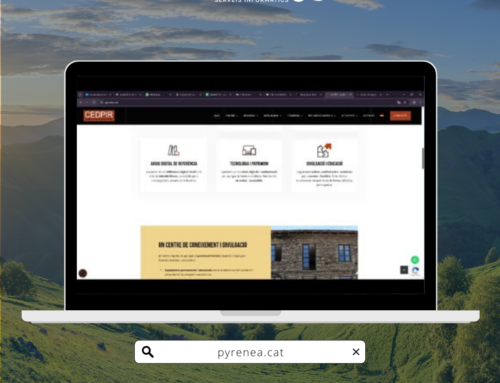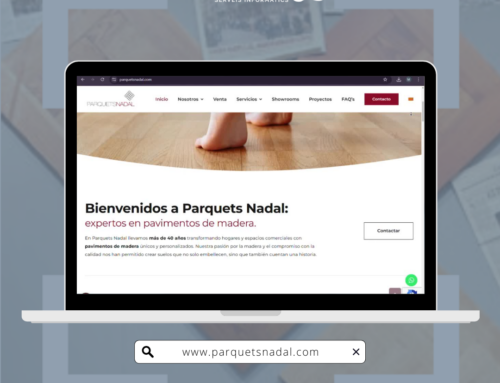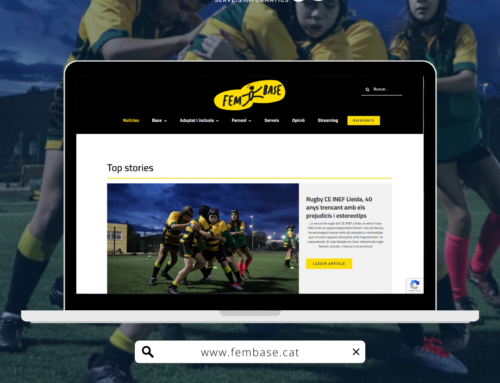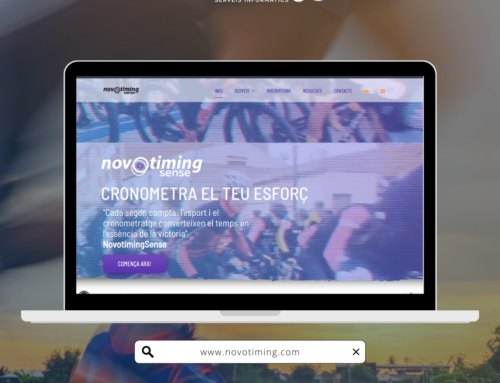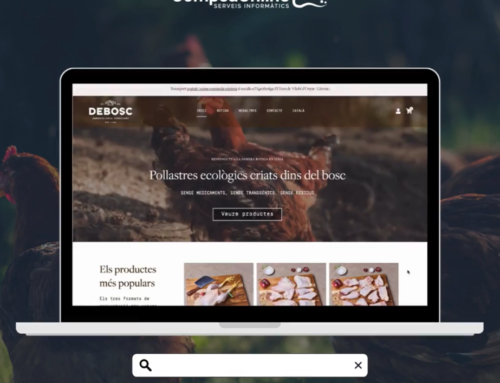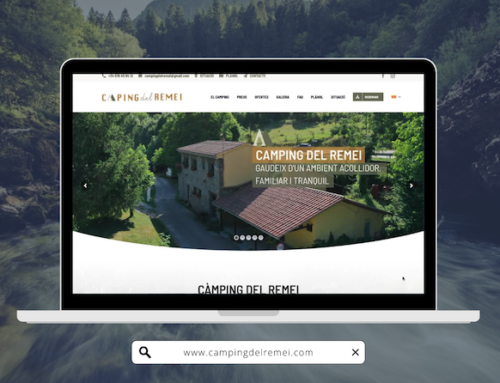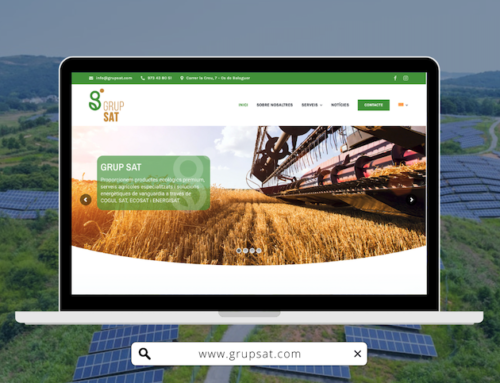El servei DNS és vital per al correcte funcionament d’Internet. Cloudflare ha estrenat l’1 d’abril la seva nova adreça DNS 1.1.1.1 que assegura ser més ràpida, i sobretot, més privada que les DNS de Google i OpenDNS, les més utilitzades en l’actualitat.
Però, què són les DNS?
Tots els ordinadors connectats a Internet tenen un identificador únic, la seva adreça IP. Per exemple, 232.221.33.58. Les pàgines webs que es guarden en un determinat servidor tenen un identificador d’aquest tipus, que serveix per accedir a elles de forma inequívoca. Per a una persona recordar nombres tan llargs és complicat, per això es van inventar les adrecis URL. Les pàgines es diuen google.com o compsaonline.com, però a l’hora de funcionar en Internet ho fan per mitjà de la seva adreça IP. El servei DNS és el que s’encarrega de traduir una adreça URL en una adreça IP, perquè quan la teva escrius el nom d’una pàgina, puguis trobar exactament l’ordinador on s’allotja.
Quan contractes un proveïdor d’Internet et proporciona el seu propi servei de DNS, però sol ser lent i poc privat, ja que implica que el proveïdor coneix les pàgines webs que visites.
És per això que molta gent usa un servei DNSpúblic més ràpid i (en teoria) més privat, com el de Google (DNS 8.8.8.8), o OpenDNS(208.67.222.222).
Cloudflare ha volgut estrenar el seu propi servei de DNS perquè assegura que és l’únic que dóna prioritat a la privadesa. Mai guardarà informació que permeti identificar a un usuari, i tots els logs que registren les webs que processa el servei de DNS, s’esborren a les 24 hores. Per descomptat, cap dada es ven o es lliura a tercers.
A més assegura que són les DNS més ràpides. Ofereixen un temps de resposta mitjà de 13 ms, mentre que les DNS de Google triguen 33 ms, i les de OpenDNS, 20 ms:
Si vols provar-ho per tu mateix, simplement has de canviar les adreces DNS que estiguis usant en els teus dispositius, per 1.1.1.1 i 1.0.0.1. Si no saps com fer-ho, ara t’expliquem com fer-ho:
Canvia els servidors DNS en Windows 10
Per canviar els servidors DNS manualment, fes clic en el botó Inicio, prem en l’engranatge per accedir a la configuració i selecciona l’opció Xarxa i Internet. A continuació, en la columna de l’esquerra clica en WiFi en cas que et connectis a Internet de manera sense fil o Ethernet si ho fas a través de cable. Després, fes scroll fins que vegis l’apartat Configuració relacionada i després selecciona Canviar opcions de l’adaptador.
S’obrirà la finestra Connexions de xarxa, on has de buscar el tipus de connexió que utilitzes (WiFio Ethernet). Fes clic sobre ell amb el botó dret del ratolí i selecciona l’opció Propietats del menú contextual.
Ara, en la finestra Propietats de WiFi o Propietats de Ethernet busca l’opció Protocol d’Internet versió 4 (TCP / IPv4). No desmarcatges la seva casella, sol fes clic sobre el nom i després prem el botó Propietats. En el llistat també veuràs una opció per configurar el protocol d’Internet versió 6 (TCP / IPv6). No obstant això, es tracta d’un protocol nou que els operadors amb prou feines utilitzen de moment. Comprova quin és la versió que utilitzes del protocol TCP / IP en aquest enllaç i, en cas que sigui IPv6, configura les seves propietats en lloc de fer-ho amb IPv4.
Després, cerca i marca l’opció Usa les següents adreces de servidor DNS en la pestanya General. Finalment, introdueix les adreces de servidor DNSque t’agradaria utilitzar. Si no tens clar quins t’agradaria configurar.
Prem a Acceptar quan acabis.
Notícia original Computerhoy.com | “Olvídate de las DNS de Google, DNS 1.1.1.1 es más rápida y privada”